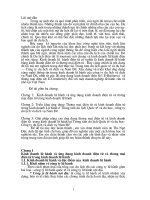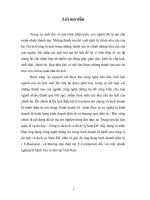Triển Khai Ứng Dụng HyperV của Microsoft
Bạn đang xem bản rút gọn của tài liệu. Xem và tải ngay bản đầy đủ của tài liệu tại đây (890.23 KB, 36 trang )
BỘ GIAO THÔNG VẬN TẢI
TRƯỜNG ĐẠI HỌC CÔNG NGHỆ GIAO THƠNG VẬN TẢI
Mơn học: Điện Tốn Đám Mây
Triển Khai Ứng Dụng Hyper-V
của Microsoft
Giảng viên hướng dẫn: Nguyễn Thái Sơn
LỚP: 69DCHT21
Nhóm 1: Hoàng Thị Dư
Đắc Thị Trà My
Nguyễn Thị Trà My
Nguyễn Huy Thái
Page
1
Đào Thị Hường
1
Mục Lục
LỜI MỞ ĐẦU.......................................................................................................................... 3
CHƯƠNG 1: KHÁI NIỆM VỀ HYPER-V .......................................................................... 4
1.
Khái niệm về Ảo hóa Hyper-V .................................................................................... 4
2.
Các phiên bản của Hyper-V ........................................................................................ 4
3.
Cấu trúc của Hyper-V ................................................................................................. 5
3.1
Hypervisor ............................................................................................................. 5
3.2
Parent Partition ..................................................................................................... 6
3.3
Child Partition ....................................................................................................... 8
CHƯƠNG 2: ƯU NHƯỢC ĐIỂM CỦA HYPER-V.......................................................... 10
1.
Ưu điểm của Hyper-v ................................................................................................. 10
2.
Nhược điểm về Hyper-V ............................................................................................ 11
CHƯƠNG 3: CÁC BƯỚC TIẾN HÀNH TRIỂN KHAI HYPER-V ............................... 11
Tạo máy ảo bằng Hyper-V trên Windows 10 .......................................................... 11
1.
a.
Kích hoạt Hyper-V trên Windows 10 ................................................................... 11
CHƯƠNG 4. SO SÁNH TÍNH NĂNG GIỮA HYPER-V VỚI MỘT MÁY CHỦ ĐÁM
MÂY KHÁC .......................................................................................................................... 21
1.
Tìm hiểu về cơng nghệ Hyper-V ............................................................................... 21
2.
Tìm hiểu về Amazon Web Services ( AWS )............................................................ 22
1.
Tìm hiểu về cơng nghệ Hyper-V ............................................................................... 26
2.
Tìm hiểu về công nghê OneDrive .............................................................................. 27
3.
So sánh giữa Hyper-V và OneDrive ......................................................................... 27
Page
CHƯƠNG 6: AN TOÀN VÀ BẢO MẬT DỮ LIỆU HYPER-V ...................................... 34
2
CHƯƠNG 5: SO SÁNH GIỮA HYPER-V VỚI CÔNG NGHỆ ONE DRIVER ........... 26
2
LỜI MỞ ĐẦU
Ngày nay xu hướng ảo hóa máy chủ đã trở thành xu hướng chung của hầu hết
các doanh nghiệp trên tồn thế giới. Những khó khắn trong thời kỳ khủng khoảng
khiến cho các doanh nghiệp phải tìm mọi cách để giảm chi phí. Ảo hóa được coi là
một công nghệ giúp các doanh nghiệp cắt giảm chi tiêu hiệu quả với khả năng tận
dụng tối đa năng suất của các thiết bị phần cứng. Việc áp dụng công nghệ ảo hóa
máy chủ nhầm tiết kiệm khơng gian sử dụng, nguồn điện và giải pháp tỏa nhiệt trong
trung tâm dữ liệu. Ngoài ra việc giảm thời gian thiết lập máy chủ, kiểm tra phần
mềm trước khi đưa vào hoạt động cũng là một trong những mục đích chính là máy
ảo hóa máy chủ. Cơng nghệ mới này sẽ tạo ra những điều mới mẻ trong tư duy của
các nhà quản lý công nghệ thông tin về tài nguyên máy tính. Khi việc quản lý các
máy riêng lẻ trở nên dễ dàng hơn, trọng tâm cả công nghệ thông tin có thể chuyển
từ cơng nghệ sang dịch vụ
Nhóm em làm tiểu luận ‘‘Triển khai ứng dụng Hyper-V của Microsoft’’
này mong muốn đem đến một cái nhìn tồn diện nhất về giải pháp ảo hóa và các
cơng nghệ ảo hóa Microsoft, cũng như các trường hợp triển khai,quản trị căn bản
dành cho người quản trị hệ thống thơng tin. Trong đó đặc biệt nhấn mạnh giải pháp
ảo hóa máy chủ Hyper-V của Microsoft với kiến trúc, các tính năng và lợi ích nó
mang lại cho hệ thống doanh nghiệp.
Tuy nhiên do điều kiện về cơ sở vật chất nên nhóm khơng thể triển khai một
cách hồn thiện một số tính năng của Hyper-V, mong thầy và các bạn thông cảm.
Page
3
Xin chân thành cảm ơn!
3
CHƯƠNG 1: KHÁI NIỆM VỀ HYPER-V
1. Khái niệm về Ảo hóa Hyper-V
Hyper –V là cơng nghệ ảo hóa thế hệ mới của Microsoft, dựa trên nền tảng
hypervisor. Mang đến cho người dùng (chủ yếu là doanh nghiệp) một nền tảng ảo
hóa mạnh và linh hoạt ,có khả năng mở rộng, tính tin cậy và sẵn sàng cao.
Cơng nghệ ảo hóa Hyper-V cho doanh nghiệp
Đặc biệt, ảo hóa Hyper-V giúp đáp ứng nhu cầu ảo hóa mọi cấp độ cho mơi
trường doanh nghiệp. Ngồi ra, người dùng khơng cần phải mua thêm bất cứ phần
mềm nào khi muốn nâng cấp hoặc khai thác các tình năng ảo hóa của server.
2. Các phiên bản của Hyper-V
Hyper-V có 3 phiên bản Windows Server 2008 64 bit là :
-Standard( một máy ảo )
-Enterprise( 4 máy ảo)
Page
4
-Datacenter (không giới hạn số lượng máy ảo)
4
Tuy nhiên , Hyper-V vẫn hỗ trợ hệ điều hành của khách hàng cả 32-bit và 64bit.
3. Cấu trúc của Hyper-V
Hyper-V gồm 3 thành phần chính: Hypervisor ngăn ảo hóa (Virtual stack),
Parent Partition và Child Partitions.
Cấu trúc của Hyper-V
Hyper-V được tích hợp sẵn trong hệ điều hành Windows Server, và hypervisor
móc trực tiếp đến các luồng xử lý của bộ xử lý , nhờ vậy việc vận hành ảo hóa hiệu
quản hơn so với kiến trúc ảo hóa trước đây.
3.1
Hypervisor
Hypervisor đảm bảo tạo ra một hệ thống tách rời thực sự mạnh mẽ hỗ trợ trên
đó nhiều hệ điều hành khác nhau bằng cách tạo ra các bộ vi xử lý ảo bộ nhớ Timer
và các bộ điều khiển ngắt. Qua đó các hệ điều hành này dựa trên việc sử dụng các
tài nguyên ảo hóa này như một hệ thống phần cứng thật sự.
Với vai trò tham gia là một phần tử trong Hyper-V, Hypervisor cung cấp các
Page
5
chức năng cần thiết sau tham gia vào q trình ảo hóa máy chủ vật lý:
5
-Tạo ra các phân vùng về mặt logic.
-Quản lý công việc lên kế hoạch cho bộn nhớ và bộ xử lý co các máy ảo.
-Thi hành các quy tắc truy cập bộ nhớ.
-Thi hành chính sách sử dụng tài nguyên CPU.
-Cung cấp các cơ chế sắp xếp các luồng thông tin vào ra và liên lạc giữa các
phân vùng của hệ thống
-Đưa ra một giao diện chương trình đơn giản được gọi là Hypercalls.
3.2
Parent Partition
Đây là phân vùng giữ nhiệm vụ tạo và quản lý các phân vùng con trên hệ
thống và bao gồm khả năng dùng WMI cho việc quản lý từ xa. Phân vùng này ngồi
ra cịn phải quản lý và phân bố thiết bị phần cứng đồng thời hiển thị cho bộ xử lý và
cấp phát bộ nhớ tất cả điều hoạt động thông qua lớp Hypervisor. Tài nguyên phần
cứng của phân vùng cha sẽ được chia sẻ và cấp phát sử dụng bởi các phân vùng con.
Bên cạnh đó cịn mang nhiệm vụ quản lý điện năng tình trạng hoạt động và ghi nhận
Page
6
các sự cố lỗi khi xảy ra.
6
Mơ hình của Parent Partition
-Virtual Machine Management Service (VMM service): chịu trách nhiệm quản
lý trạng thái của máy ảo đang hoạt động trong các phân vùng con (Active, Offline,
Stopped…) và điều khiển các tác vụ ảnh hưởng đến trạng thái máy ảo hiện tại là
hành động tạo Snapshot. Khi một máy ảo được khởi động VMM Service sẽ tạo riêng
một Virtual Machine Worker Process cho mỗi máy ảo được khởi động.
-Virtual Machine Worker Process: thành phần này được khởi tạo bởi VMM
Service khi máy ảo được khởi động. Một Virtual Machine Worker Process sẽ được
tạo riêng cho mỗi máy ảo Hyper-V và chịu trách nhiệm quản lý các mức độ tương
tác giữa phân vùng cha chạy hệ điều hành Windows Server 2008 với phân vùng con
đang chạy hệ điều hành máy khách.
7
Page
chứa trong Virtual Machine Worker, nơi được cấp phát riêng cho từng máy ảo.
7
-Virtual Devices: được quản lý bởi Virtual Motherboard (VMB). VMB thì lại được
Virtual Devices có hai loại Core Vdevs và plugin Vdevs. Trong đó, Core Vdevs có
hai loại là thiết bị mơ phỏng (Emulated Devices) phần cứng thiết bị cụ thể như Vesa
Video Card, floppy Disk, BIOS… và thiết bị tổng hợp (Synthetic Devices) nó khơng
dựa vào thiết bị phần cứng cụ thể như card mạng, ổ cứng… và chỉ có trên máy khách
hỗ trợ Integration Services.
-Virtual Infrastructure Driver : hoạt động trong Kernel Mode cung cấp việc quản
lý phân vùng bộ nhớ bộ xử lý cho máy ảo đang hoạt động trong phân vùng con.
Virtual Infrastrucsture Driver còn chịu trách nhiệm các thành phần chức năng cao
hơn Virtualization Stack liên kết với Hypervisor.
-Windows Hypervisor Interface Library : Là một thư viện DLL chứa trong Parent
Partition đang chạy hệ điều hành và bất kỳ hệ điều hành máy khách nào được chứng
nhận là hoạt động tốt trên Child Partition (nằm trong danh sách hệ điều hành hỗ trợ)
của Hyper-V.
-VMBus : là một thành phần của Integration Services trong Hyper-V chịu trách
nhiệm tối ưu hóa q trình liên lạc giữa phần vùng cha và phân vùng con.
-Virtualization Service Providers : chỉ có trong phân vùng cha và giữ nhiệm vụ
cung cấp việc hỗ trợ thiết bị tổng hợp thông qua VMBus đến Virtual Service Clients
(VSCs) đang chạy trong phân vùng con.
-Virtualization Service Clients : là các trường hợp thiết bị tổng hợp đang trú trong
các phân vùng con. Chúng liên lạc với các VSPs trong phân vùng cha thông qua
VMBus để thực thi các truy xuất thiết bị của các phân vùng con.
8
Child Partition
Page
3.3
8
Child Partition là một phân vùng phần cứng về mặt logic đang chạy một hệ
điều hành độc lập trong môi trường Hyper-V.
Phần vùng con là một trong ba khái niệm chính trong mơi trường Hyper-V.
Hai thành phần cịn lại chính là phân vùng chính (Root Partition) và phân vùng cha
(Parent Partition). Tuy nhiên đó là trước đây kể từ phiên bản Hyper-V version 1.0
phân vùng chính và phân vùng cha là tương đương khơng cịn sự phân biệt. Tất nhiên
là chỉ có một phân vùng cha trên một máy vật lý chạy Hyper-V và số lượng phân
vùng con là tùy thuộc vào lượng tài nguyên đang có và gần như là không giới hạn.
Mỗi phân vùng sở hữu nguồn tài nguyên về bộ nhớ cũng như bộ xử lý độc lập và
duy trì các thơng tin chính sách về thiết bị sử dụng. Phân vùng cha có tồn quyền
truy cập bộ nhớ và thiết bị vật lý một cách trực tiếp kích hoạt lớp Hypervisor. Cũng
như việc có trách nhiệm trong việc tạo và quản lý các phân vùng con. Mỗi phân vùng
con có thể chạy một hệ điều hành riêng biệt thường được gọi là hệ điều hành máy
khách (Guest OS).
- Phân vùng con chứa hệ điều hành Windows hướng Hyper-V: là những hệ điều hành
thuộc Windows tương thích với Hyper-V cho phép đạt hiểu suất cao nhất trong q
trình triển khai. Có thể dùng Integration Service để khởi tạo Virtual Service Clients
trong việc liên lạc với Virtual Service Providers (VSPs) đang chạy trên phân vùng
chính thơng qua VMBus.
-Phân vùng con chứa hệ điều hành khác Windows hướng Hyper-V: là những hệ điều
hành không thuộc họ Windows nhưng tương thích với Hyper-V.
9
Page
đặc biệt, chưa qua kiểm duyệt cũng như thẩm định về khả năng tương thích, nhưng
9
- Phân vùng con chứa hệ điều hành khác Windows không hướng Hyper-V: là loại
vẫn có khả năng hoạt động trên lớp Hypervisor nhưng sẽ mất đi tính năng Integration
Services. Hypervisor sử dụng chức năng mô phỏng thiết bị để cung cấp khả năng
truy xuất thiết bị và bộ xử lý vật lý.
CHƯƠNG 2: ƯU NHƯỢC ĐIỂM CỦA HYPER-V
1. Ưu điểm của Hyper-v
-Ảo hóa máy chủ giúp tài nguyên của máy chủ được sử dụng triệt do tài
nguyên có sẵn được chia sẻ cho máy chủ ảo.
-Ảo hóa máy chủ cho phép tận dụng được hết nguồn tài nguyên sẵn có trên
máy chủ vật lý, giảm được số lượng máy chủ vật lý cần thiết .
-Các máy chủ ảo hoạt động độc lập, không có sự tranh chấp tài ngun và
đảm bảo an tồn, bảo mật.
-Các ứng dụng trên máy chủ ảo đó có thể dễ dàng di chuyển sang may chủ
khác, khi một máy chủ ảo ngừng hoạt động sẽ tránh được thời gian downtime của
ứng dụng.
-Ảo hóa máy chủ giúp doanh nghiệp tiết kiệm chi phí do khơng phải đầu tư
thừa các máy chủ vật lý cho các ứng dụng.
-Ảo hóa máy chủ đặc biệt hữu ích trong việc chạy thí nghiệm hay demo
chương trình.
-Với chi phí thấp , người dùng được miễn phí sử dụng ở hệ điều hành Server
2008 trở lên.
-Tương thích với hầu hết tất cả hệ điều hành windows.
Page
10
-Hỗ trợ phần cứng khá tốt .
-Khả năng bị tấn công rất thấp.
10
-Nhờ hệ điều hành Windowns nên khá thân thiện ,quen thuộc và người dùng
dễ dàng sử dụng.
2. Nhược điểm về Hyper-V
-Tài nguyên cung cấp cho mỗi máy chủ ảo cần tính tốn cẩn thận. Nếu tài
ngun được cấp ít hơn so với tài nguyên yêu cầu của ứng dụng thì ứng dụng không
chạy được hoặc hiệu suất hoạt động kém.
- Các máy chủ vật lý bắt buộc phải có bộ vi xử lý 64 bit. Nhưng không phải
ứng dụng nào cũng có thể hoạt động được trên vi xử lý 64 bit.
- Với các doanh nghiệp nhỏ, chi phí cho các phần mềm ảo hóa, ứng dụng quản
lý và chuyên mơn quản lý cơng nghệ ảo hóa máy chủ cịn giới hạn.
-Phần mềm ảo hóa máy chủ có thể khơng tương thích với cấu hình mạng có
sẵn của doanh nghiệp.
Việc nắm rõ ưu , nhược điểm của công nghệ ảo hóa máy chủ giúp doanh
nghiệp ứng dụng cơng nghệ này hiệu quả, có được giải pháp hạn chế nhược điểm
cũng như tận dụng được tối đa các ưu điểm mà cơng nghệ ảo hóa mang lại.
CHƯƠNG 3: CÁC BƯỚC TIẾN HÀNH TRIỂN KHAI
HYPER-V
1. Tạo máy ảo bằng Hyper-V trên Windows 10
a. Kích hoạt Hyper-V trên Windows 10
nhập “Turn Windows features on or off” vào khung Search trên Start Menu rồi
11
Page
Hyper-V thì mới có thể sử dụng được. Để làm được điều này, đầu tiên bạn
11
Mặc dù Hyper-V được tích hợp trên Windows 10, tuy nhiên bạn phải kích hoạt
nhấn Enter để mở cửa sổ Turn Windows features on or off. Hoặc cách khác là mở
cửa sổ lệnh Run, sau đó nhập “optionalfeatures.exe” vào đó rồi nhấn Enter.
Lúc này trên màn hình xuất hiện cửa sổ Windows Features. Tại đâu bạn đánh tích
chọn Hyper-V rồi click chọn OK.
Windows sẽ áp dụng thay đổi và sẽ yêu cầu bạn khởi động lại hệ thống để hồn tất
q trình. Do đó bạn nên lưu lại tất cả mọi hoạt động rồi click chọn nút Restart
Page
12
Now.
12
b. Tạo máy ảo (Virtual Machine) trên Hyper-V
Sau khi hệ thống khởi động xong, Hyper-V sẽ tự động được kích hoạt. Để tạo một
máy ảo, trên khung Search Start Menu, bạn nhập Hyper-V vào đó rồi nhấn Enter.
Trường hợp nếu khơng tìm thấy Start Menu, bạ có thể tìm kiếm Hyper-V
trên Control Panel => thư mục Administrative Tools.
Bước tiếp theo bạn cần làm là tạo một Virtual Network Switch để máy ảo mà bạn
tạo ra có thể truy cập được mạng Internet. Để làm được điều này, bạn click chọn tùy
chọn Virtual Network Switch nằm dưới mục Actions.
Tại đây bạn chọn tùy chọn External ở khung bên phải rồi click chọn nút Create
Page
13
Virtual Switch.
13
Đặt tên cho Virtual Switch của bạn rồi chọn kiểu kết nối là External network và
chọn card mạng từ Menu Dropdown. Đánh tích chọn “Allow management
operating system to share this network adapter” rồi click chọn OK để lưu lại
thay đổi.
Trên màn hình bạn sẽ xuất hiện một cửa sổ cảnh báo. Chỉ cần click chọn Yes để tiếp
Page
14
tục.
14
Sau khi hoàn tất các bước là bạn đã tạo xong một máy ảo. Để mở máy ảo, kích chuột
phải vào tên máy tính của bạn ở dưới mục Hyper-V manager và
chọn New => Virtual Machine.
Cửa sổ New Virtual Machine Wizard sẽ xuất hiện trên màn hình, bạn click
Page
15
chọn Next để tiếp tục.
15
Tại đây đặt một tên cho máy ảo của bạn rồi click chọn Next. Nếu muốn lưu máy ảo
ở một vị trí khác, bạn đánh tích chọn "Store the virtual machine in a different
Page
16
location".
16
Nếu hệ điều hành khách (guest operating system) bạn muốn cài đặt là 64-bit,
chọn Generation 2. Nếu muốn cài đặt hệ điều hành khách phiên bản khác,
chọn Generation 1 rồi click chọn Next để tiếp tục.
Trên cửa sổ tiếp theo, nhập dung lượng bộ nhớ mà bạn muốn cung cấp cho hệ điều
Page
17
hành khách.
17
Tiếp theo chọn Virtual Network Switch mà bạn đã tạo trước đó từ Menu Dropdown.
Nếu khơng chọn bất kỳ kết nối mạng nào, bạn vẫn có thể cấu hình sau khi tạo xong
Page
18
máy ảo.
18
Lựa chọn các tùy chọn mặc định rồi click chọn Next. Nếu muốn bạn có thể thay đổi
kích thước ổ đĩa.
Đánh tích chọn nút “Install an operating system from a bootable image file" và
chọn ISO bằng cách sử dụng nút Browse. Trong ví dụ dưới đây là cài đặt hệ điều
Page
19
hành Windows 10.
19
Cuối cùng click chọn Finish để hồn tất q trình.
Page
20
Trên màn hình chính, kích chuột phải vào máy ảo mà bạn đã tạo và chọn Connect.
20
Lúc này bạn sẽ nhìn thấy giao diện máy ảo trên màn hình. Tại đây bạn click chọn
biểu tượng nút Nguồn để mở máy ảo.
Thực hiện theo các bước hướng dẫn trên màn hình để cài đặt hệ điều hành khách
(guest operating system).
CHƯƠNG 4. SO SÁNH TÍNH NĂNG GIỮA HYPER-V VỚI MỘT
MÁY CHỦ ĐÁM MÂY KHÁC
1. Tìm hiểu về cơng nghệ Hyper-V
Hyper-V cung cấp cơ sở hạ tầng phần mềm và các công cụ quản lý cơ bản mà doanh
, nền tảng ảo hóa mạnh, tăng cường bảo mật, trung tâm dữ liệu động, hợp nhất server
21
Page
hóa. Một mơi trường máy chủ ảo hóa với các tính năng nổi bật như : ảo hóa linh hoạt
21
nghiệp có thể sử dụng để tạo ra và quản lý một môi trường điện toán máy chủ ảo
2. Tìm hiểu về Amazon Web Services ( AWS )
Amazon Web Services ( AWS ) là một công ty con của Amazon cung cấp các nền
tảng điện toán đám mây và API theo yêu cầu cho các cá nhân, công ty và chính phủ,
trên cơ sở thanh tốn tùy theo nhu cầu. Các dịch vụ web điện toán đám mây này cung
cấp nhiều loại cơ sở hạ tầng kỹ thuật trừu tượng cơ bản và các khối và công cụ điện
toán phân tán . Một trong những dịch vụ này là Amazon Elastic Compute
Cloud (EC2), cho phép người dùng sử dụng một cụm máy tính ảo , có sẵn mọi lúc,
thơng qua Internet. Phiên bản máy tính ảo của AWS mơ phỏng hầu hết các thuộc
tính của một máy tính thực, bao gồm các đơn vị xử lý trung tâm phần cứng (CPU)
và đơn vị xử lý đồ họa (GPU) để xử lý; bộ nhớ cục bộ / RAM ; ổ cứng / lưu trữ
SSD ; lựa chọn hệ điều hành; mạng lưới; và phần mềm ứng dụng được tải sẵn
như máy chủ web , cơ sở dữ liệu và quản lý quan hệ khách hàng (CRM).
3. So sánh tính năng giữa Hyper-V và Amazon Web Services (AWS)
Hyper-V
Amazon Web Services (AWS)
Hyper-V cung cấp độ tin cậy tốt hơn và Amazon
Web
khả năng mở rộng lớn hơn cho ảo hóa một cơng
ty
Services (AWS)
là
con của Amazon cung
cơ sở hạ tầng. Hypervisor không phụ cấp các nền tảng điện toán đám mây theo
thuộc vào bất kì trình điều khiển thiết yêu cầu cho các cá nhân, cơng ty và
chính phủ (Bên cung cấp dịch vụ cho
22
người dùng )
Page
bị nào của hãng thứ ba
22
Hyper-V được cung cấp miễn phí và Amazon Web Services là dịch vụ phụ
được tích hợp sẵn trong hệ điều hành thuộc vào nhu cầu qua Internet với chính
Windows
sách thanh tốn theo mức sử dụng
Các máy chủ ảo hóa có khả năng làm Phụ thuộc vào dịch vụ sử dụng và giá tiền
cơng việc của mình với sự linh hoạt khi thuê Cloud Sever (Cpu , Ổ cứng,
cao, tận dụng khả năng phần cứng tối Ram, Băng thông , Lưu lượng) bị động
đa . Hyper-V kiểm soát chặt chẽ các trong vấn đề quản lí phần cứng
nguồn tài nguyên phần cứng có sẵn cho
mỗi máy ảo
Hiệu suất hỗ trợ tăng cường với 64-bit Cloud Server cũng là máy chủ được tạo
cho phép cơng việc sử lí chun sâu ra bằng phương pháp phân chia từ một
hơn , nhờ cấu trúc hypervisor lên trình máy chủ vật lý dựa trên cơng nghệ ảo hóa
điều khiển làm việc chặt chẽ hơn nhờ thành nhiều máy chủ khác nhau và có
ảo hóa kiến trúc phần cứng , chia sẻ, tối đầy đủ các tính năng của máy chủ riêng
ưu hóa truyền dữ liệu giữa các phần (dedicated server).
cứng vật lý và máy ảo.
Các máy chủ ảo hóa ít tiếp xúc với các Vấn đề bảo mật của Cloud Sever có
chức năng máy chủ khác trên cùng một nhiều vấn đề giải quyết nhưng hiện nay
hệ thống chính. Khi triển khai nhiều đa số đều được nâng cấp bảo mật thường
chức năng máy chủ trên một máy tính, xuyên do bên cung cấp cập nhật . Những
mỗi máy chủ ảo hóa đảm nhận một vấn đề cần được lưu ý như : Kiểm sốt
Page
hóa bị mất quyền kiểm sốt, thì vẫn thiểu DdoS , khả năng báo cáo tấn cơng
23
chức năng, khi đó nếu một máy chủ ảo lưu lượng truy cập , ngăn ngừa giảm
23
đảm bao kẻ tấn cơng khó có thể thể tiếp theo thời gian thực , mã hóa các tệp và
xúc với các máy ảo hóa khác trên cùng lưu trữ chúng một cách an toàn trên đám
một máy chủ vật lý. Ảo hóa cung cấp mây , Backup-Restore realtime , Autocơ hội để tăng cường an ninh cho tất cả Backup , ngăn chặn và phòng ngừa các
các nền tảng máy chủ
cuộc tấn công xảy ra trong tương lai , dị
tìm các lỗi , sự an ninh và riêng tư …..
Để quản lý từ xa các máy ảo Hyper-V Khả năng truy cập từ xa hiệu quả: mọi
cần phải cài đặt cũng như cấu hình lại server đều cung cấp dịch vụ truy cập từ
Hyper-V gây khó khăn cho người dùng xa
Phụ thuộc nhiều vào phần cứng hiện có Với điện tốn đám mây, khơng cần phải
, có thể tăng giảm nhưng sẽ phụ thuộc cung cấp tài nguyên quá mức để xử lý
nhiều vào tài chính cũng như khả năng các hoạt động kinh doanh ở mức cao nhất
nâng cấp hạn chế của phần cứng hiện trong tương lai. Thay vào đó, bạn cung
tại (lỗi thời) .
cấp lượng tài nguyên mà bạn thực sự cần.
Bạn có thể tăng hoặc giảm quy mô của
các tài nguyên này ngay lập tức để tăng
và giảm dung lượng khi nhu cầu kinh
doanh của bạn thay đổi
Khả năng ứng dụng trên toàn cầu dễ dàng
hơn do các nhà cung cấp có nhiều chi
nhánh trên thế giới giúp hạn chế tối đa
trễ và cải thiện trải nhiệm của người dùng
24
thời gian triển khai . Giúp làm giảm độ
Page
Hạn chế về khả năng liên kết xa
24
Kiểm sốt lớp địi hỏi một hệ điều hành Sử dụng sẵn Linux , CentOS, Redhat,
được cài đặt trước khi Hypervisor có Fedora, Ubuntu, Debian, Opensuse ,…
thể hoạt động ( Windows) .
hoặc Windows do nhà cung cấp và tùy
theo gói sử dụng
Windows sẽ đóng vai trị là hệ điều Giao diện quản lý Cloud Server rất thân
hành quản lý (management OS) và thiện, dễ sử dụng. Có thể quản lý thông
chạy tại partition gốc (root partition) ở qua cổng website, các giao thức API hay
phía trên của Hyper-V
ngay cả các ứng dụng di động mọi lúc,
mọi nơi.
Lưu trữ ở Hyper-V có nhiều tùy chọn Triển khai máy chủ ảo (VM) chỉ với một
khác nhau về dung lượng tốc độ tùy vài cú nhấp chuột, thuận tiện trong việc
thuộc vào phần cứng cũng như chuẩn tăng
hoặc giảm dung
lượng,
tài
các thiết bị lưu trữ như SATA , NVME, nguyên,... dựa trên nhu cầu thực tế.
FC, iSCSI,. Việc tăng dung lượng của (HDD, SSD)
máy chủ cũng phải trải qua 1 số bước
Page
25
cài đặt khá phức tạp.
25